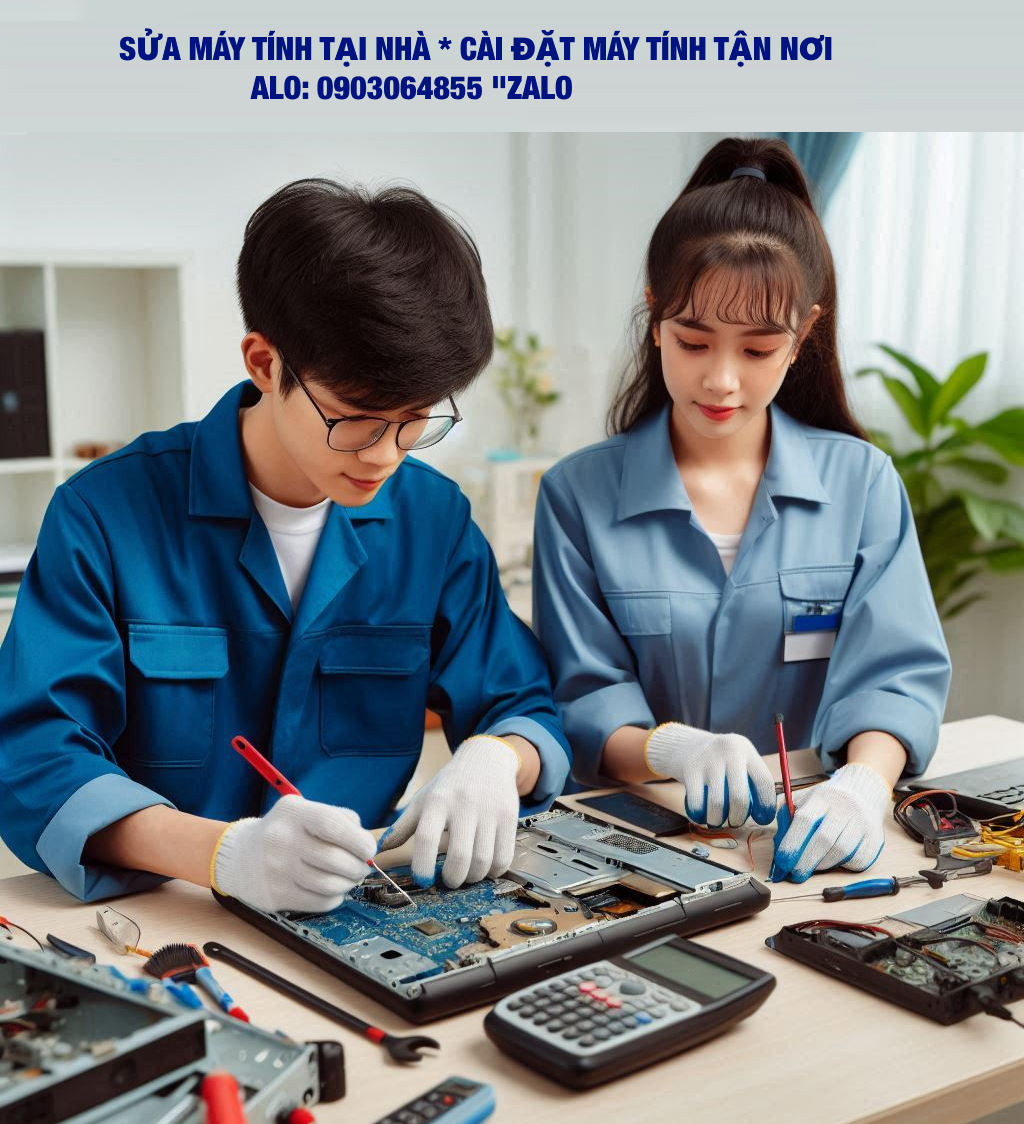Dịch Vụ Cài Win Máy Tính
Tổng Quan
Dịch vụ cài Win máy tính là một giải pháp chuyên nghiệp giúp khôi phục và tối ưu hệ thống máy tính của bạn khi gặp sự cố hoặc chạy chậm. Dịch vụ này bao gồm cài đặt lại hệ điều hành Windows mới nhất, cập nhật driver, phần mềm và khắc phục các lỗi hệ thống.
Giới Thiệu
Máy tính của bạn là một công cụ không thể thiếu trong cuộc sống hiện đại. Tuy nhiên, theo thời gian, hệ thống máy tính có thể gặp nhiều vấn đề như chậm chạp, lỗi hệ thống hoặc thậm chí là bị nhiễm virus. Dịch vụ cài Win máy tính sẽ giải quyết triệt để những vấn đề này, giúp máy tính của bạn hoạt động ổn định và hiệu quả trở lại.
Câu Hỏi Thường Gặp (FAQ)
1. Khi nào cần cài lại Win?
- Máy tính chạy chậm, thường xuyên bị treo hoặc đơ.
- Máy tính bị nhiễm virus, phần mềm độc hại.
- Hệ điều hành Windows bị lỗi, không thể khởi động.
- Muốn nâng cấp lên phiên bản Windows mới hơn.
2. Cài lại Win bao gồm những gì?
- Xóa sạch toàn bộ dữ liệu trên ổ đĩa hệ thống (thường là ổ C).
- Cài đặt lại hệ điều hành Windows mới nhất.
- Cập nhật driver và phần mềm cần thiết.
- Cài đặt các chương trình chống virus và bảo mật.
3. Dịch vụ cài Win mất bao lâu?
Tùy thuộc vào cấu hình máy tính và dữ liệu cần sao lưu, thời gian cài Win thường dao động từ 1 đến 4 giờ.

Sửa Máy Tính Tại Nhà
Các Chủ Đề Phụ
1. Quá Trình Cài Win
- Chuẩn bị: Sao lưu dữ liệu quan trọng, chuẩn bị đĩa cài hoặc USB boot.
- Xóa dữ liệu ổ đĩa hệ thống: Sử dụng công cụ định dạng trong quá trình cài đặt Windows.
- Phân vùng ổ đĩa: Tạo các phân vùng cần thiết cho hệ thống và dữ liệu.
- Cài đặt Windows: Giải nén và sao chép các tệp hệ thống vào ổ đĩa hệ thống.
- Cấu hình và tùy chỉnh: Thiết lập tài khoản người dùng, ngôn ngữ, múi giờ và các tùy chọn khác.
2. Cập Nhật Driver và Phần Mềm
- Tải về: Tải xuống driver và phần mềm mới nhất từ trang web của nhà sản xuất.
- Cài đặt: Chạy trình cài đặt và làm theo hướng dẫn trên màn hình.
- Kiểm tra: Kiểm tra trình quản lý thiết bị để đảm bảo tất cả các thiết bị được nhận dạng và hoạt động chính xác.
- Cập nhật tự động: Bật tính năng cập nhật tự động để đảm bảo hệ thống luôn được cập nhật.
3. Sao Lưu và Phục Hồi
- Tạo bản sao lưu: Sử dụng phần mềm sao lưu chuyên dụng hoặc tính năng sao lưu tích hợp của Windows.
- Chọn loại sao lưu: Toàn bộ hệ thống, phân vùng hệ thống hoặc dữ liệu cụ thể.
- Lưu trữ sao lưu: Lưu trữ bản sao lưu trên ổ cứng ngoài, đám mây hoặc máy chủ từ xa.
- Phục hồi hệ thống: Trong trường hợp hệ thống bị lỗi, hãy sử dụng bản sao lưu để khôi phục lại trạng thái trước đó.
4. Tối Ưu Hiệu Suất Hệ Thống
- Vô hiệu hóa chương trình khởi động: Loại bỏ các chương trình không cần thiết khỏi danh sách khởi động.
- Giải phóng bộ nhớ: Đóng các chương trình không sử dụng, xóa các tệp tạm thời và tối ưu hóa thiết lập bộ nhớ đệm.
- Chống phân mảnh ổ đĩa: Chạy công cụ chống phân mảnh ổ đĩa để sắp xếp dữ liệu hiệu quả hơn.
- Quét virus và phần mềm độc hại: Sử dụng chương trình chống virus để quét và loại bỏ phần mềm độc hại.
5. Hỗ Trợ Kỹ Thuật
- Trò chuyện trực tuyến: Liên hệ với đội ngũ hỗ trợ kỹ thuật thông qua trò chuyện trực tuyến để được hướng dẫn và khắc phục sự cố.
- Gọi điện thoại: Gọi đến đường dây hỗ trợ khách hàng để được hỗ trợ nhanh chóng và trực tiếp.
- Email: Gửi email với nội dung chi tiết về vấn đề để được hướng dẫn cách giải quyết.
- Hướng dẫn trực tuyến: Tham khảo các hướng dẫn và bài viết hỗ trợ trên trang web hoặc diễn đàn chính thức.
Kết Luận
Dịch vụ cài Win máy tính là một giải pháp hiệu quả giúp khắc phục các sự cố hệ thống, tối ưu hóa hiệu suất và bảo vệ dữ liệu của bạn. Hãy lựa chọn một đơn vị cung cấp dịch vụ uy tín để đảm bảo chất lượng và độ tin cậy của hệ thống máy tính sau khi cài Win.
Thẻ Từ Khóa
- Dịch vụ cài Win máy tính
- Cài lại Windows
- Sửa lỗi hệ thống
- Tối ưu hiệu suất máy tính
- Hỗ trợ kỹ thuật